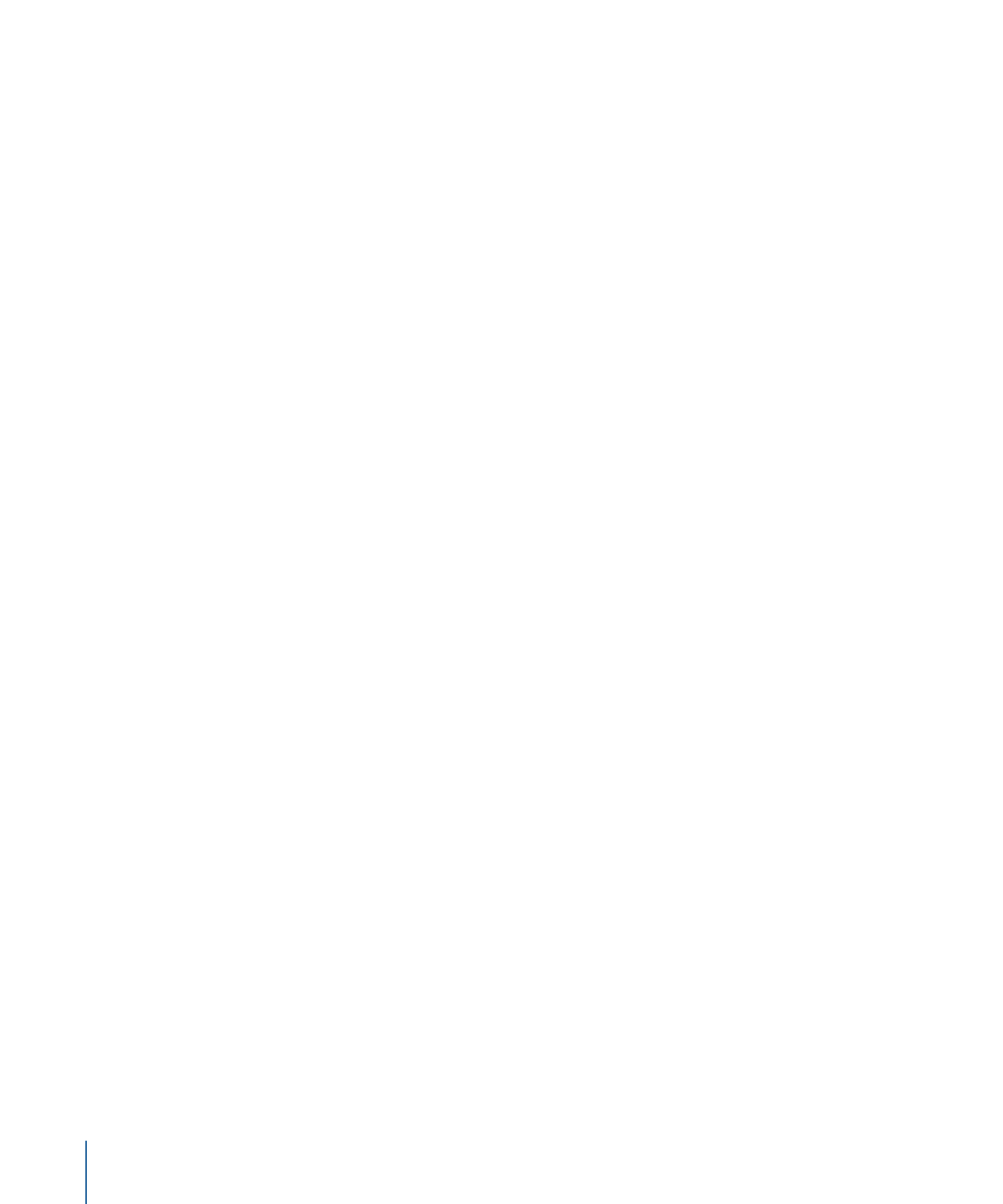
Test Oscillator
Der Test Oscillator ist nützlich, um Studioausrüstung und Instrumente zu testen, den
Signalfluss zu überprüfen und kann sowohl als Instrument als auch als Effekt-Plug-In
eingesetzt werden. Er arbeitet in zwei Modi und erzeugt entweder eine statische Frequenz
oder einen Sinus-Sweep.
154
Kapitel 8
Spezielle Effekte und Plug-Ins
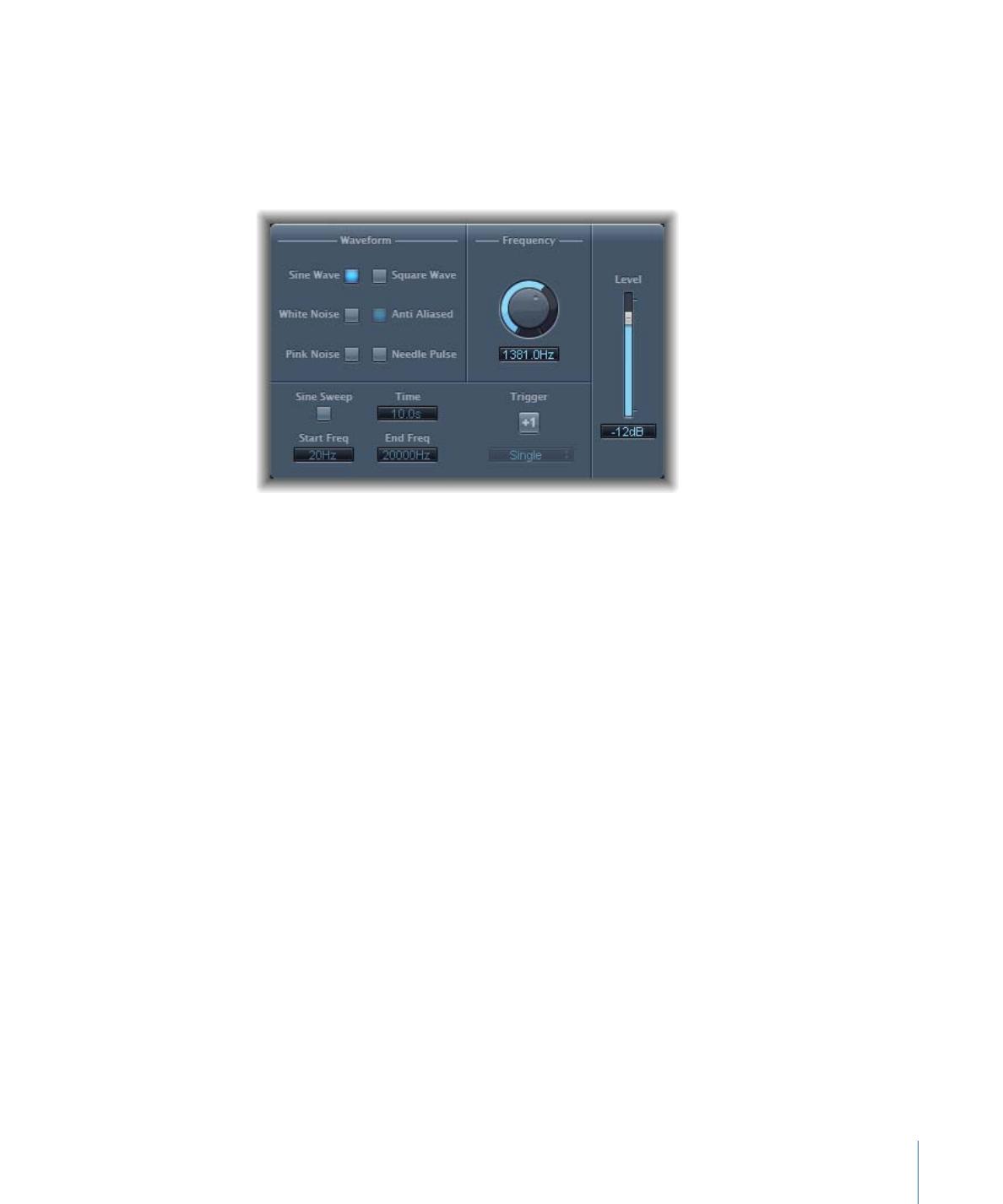
Im ersten Modus (Standardmodus) generiert der Test Oscillator das Testsignal sofort nach
dem Einsetzen. Sie können es deaktivieren, indem Sie es auf Bypass schalten. Im zweiten
Modus (dieser wird aktiviert durch Klicken auf "Sine Sweep") generiert der Test Oscillator
einen benutzerdefinierten Frequenzspektrums-Sinus-Sweep – nach dem Auslösen mit
der Taste "Trigger".
• Tasten "Waveform": Wählen den Wellenformtyp für den Testton aus.
• Die Wellenformen "Square Wave" und "Needle Pulse" sind in Alias- oder in
Anti-Alias-Version verfügbar – letztere Version bei Verwendung in Verbindung mit
der Taste "Anti Aliased".
• Bei dem "Needle Pulse" handelt es sich um eine einzelne Nadelimpuls-Wellenform.
• Wenn die Taste "Sine Sweep" aktiviert ist, werden die Optionen zur Ausgabe eines
fixen Oszillatorsignals im Bereich "Waveform" deaktiviert.
• Drehregler und Feld "Frequency": Hier stellen Sie die Frequenz des Oszillators ein
(Voreinstellung: 1 kHz).
• Taste "Sine Sweep": Erzeugt einen Sinuswellen-Sweep (des Frequenzspektrums, das Sie
in den Feldern "Start Freq" und "End Freq" definieren).
• Feld "Time": Stellt die Dauer des Sinuswellen-Sweep ein.
• Felder "Start Freq" und "End Freq": Definieren durch vertikales Bewegen die
Oszillatorfrequenzen zu Beginn und Ende des Sinus-Sweep.
• Einblendmenü "Sweep Mode" (erweiterte Parameter): Wählen Sie für den Verlauf (der
Sweep-Kurve) "Linear" oder "Logarithmic".
• Taste und Einblendmenü "Trigger": Die Taste "Trigger" löst den Sinus-Sweep aus. Das
Verhalten der Trigger-Taste steuern Sie über das Einblendmenü:
• Single: Der Sweep wird ein Mal ausgelöst.
• Continuous: Der Sweep wird kontinuierlich ausgelöst.
155
Kapitel 8
Spezielle Effekte und Plug-Ins
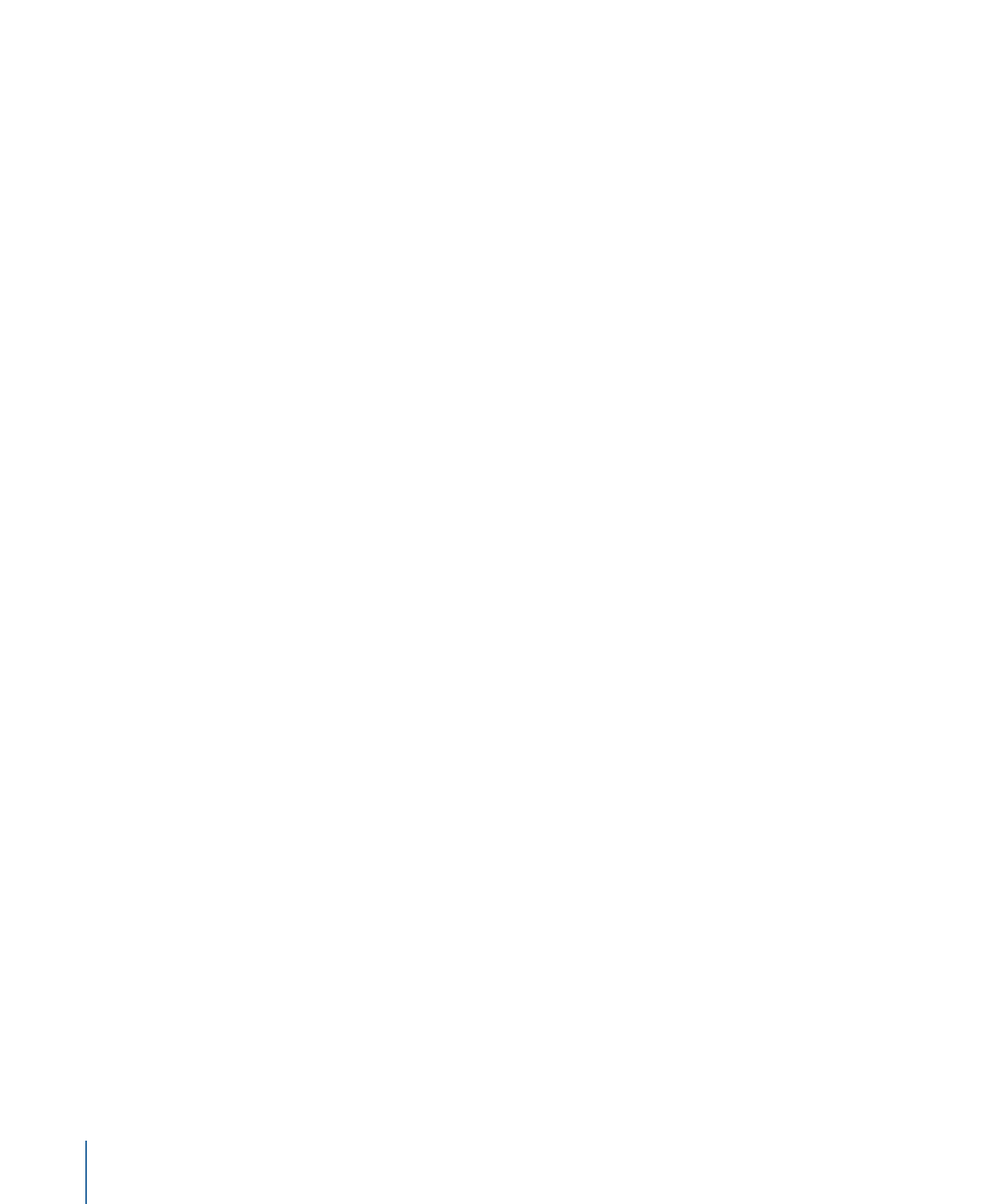
• Schieberegler und Feld "Level": Stellen den Ausgangspegel des Test Oscillator ein.
156
Kapitel 8
Spezielle Effekte und Plug-Ins
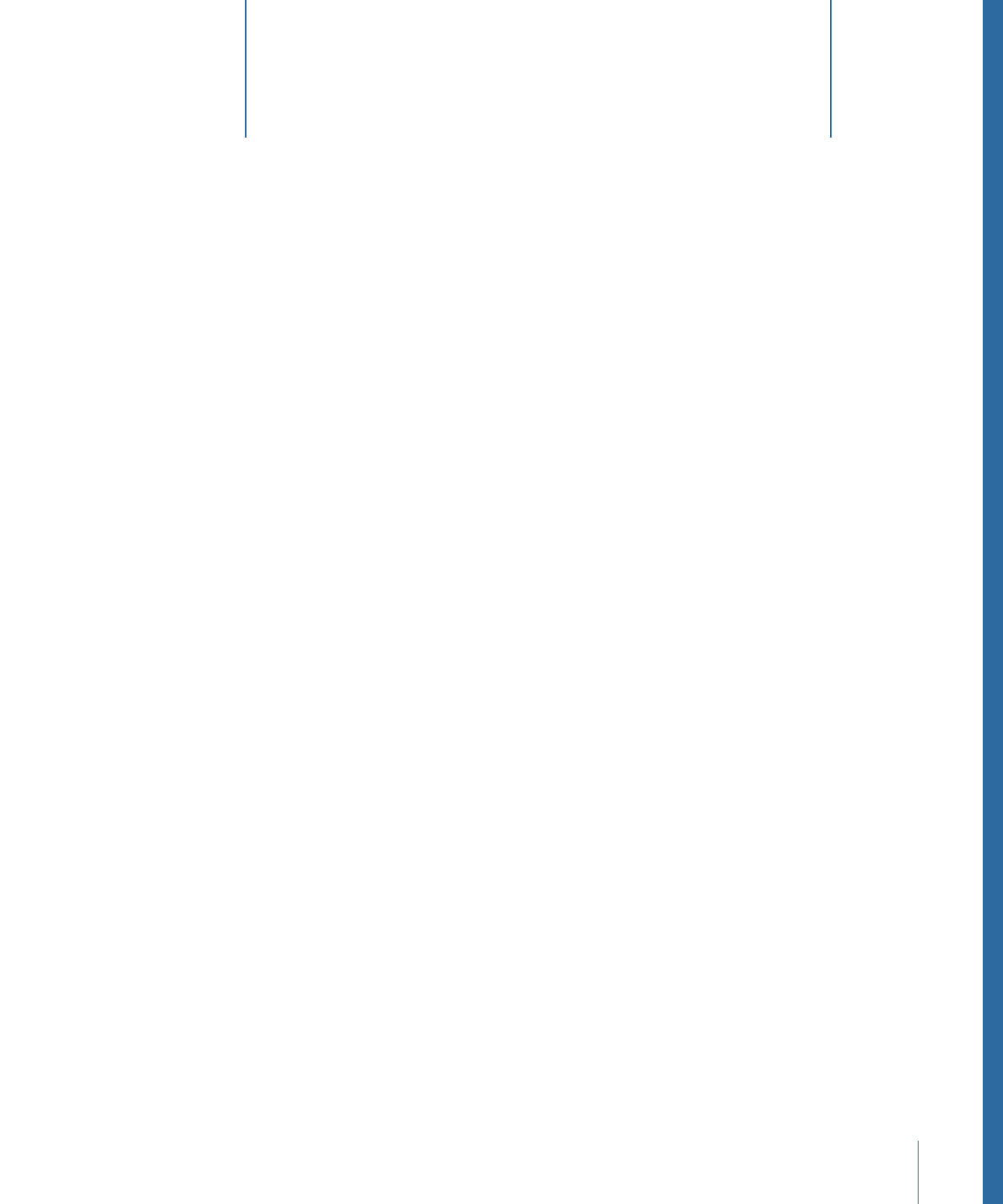
Mit den Vokaleffekten von Final Cut Pro können Sie die Tonhöhe von Vokalsignalen
korrigieren oder Audiosignale optimieren. Diese Effekte können auch verwendet werden,
um einen Unisono-Effekt zu erzeugen, den Klang mit etwas Breite zu versehen oder sogar
harmonische Stimmen zu erzeugen.
Im vorliegenden Kapitel werden folgende Themen behandelt:
•
DeEsser
(S. 157)
•
Effekt "Pitch Correction"
(S. 159)
•
Pitch Shifter II
(S. 164)
•
Vocal Transformer
(S. 165)
DeEsser
Ein DeEsser ist ein frequenzselektiver Kompressor, der aus einem komplexen Audiosignal
heraus die Dynamik eines bestimmten Frequenzbereichs komprimiert. Er wird zum
Entfernen von zischendem Rauschen (auch Sibilance genannt) aus dem Signal verwendet.
Der Vorteil eines DeEssers gegenüber einem Equalizer beim Ausschalten hoher Frequenzen
liegt darin, dass das Signal dynamisch und nicht statisch komprimiert wird. Dadurch wird
der Sound nicht dunkler, solange es im Eingangssignal keine Zischlaute vorhanden sind.
Die Kompression mit DeEsser erfolgt mit sehr schnellen Attack- und Release-Zeiten.
Wenn Sie den DeEsser verwenden, können Sie den aktuell zu komprimierenden
Frequenzbereich (Suppressor-Frequenz) unabhängig vom aktuell zu analysierenden
Frequenzbereich (Detector-Frequenz) festlegen. Die beiden Bereiche lassen sich in den
Frequenzbereichsanzeigen im DeEsser - Detector und Suppressor - sehr gut vergleichen.
Der Pegel des Suppressor-Frequenzbereichs wird reduziert, solange der
Detector-Frequenzschwellenwert überschritten wird.
Der DeEsser bedient sich keinerlei Frequenzweichenkonstruktion mit einer bestimmten
Übergangs-("Crossover"-)Frequenz mit Tief- und Hochpässen. Stattdessen wird das
Frequenzband isoliert und subtrahiert, wobei es zu keiner Veränderung der Phasenkurve
kommt.
157